
Smakämnen mus är ett av de grundläggande elementen för dagligt arbete med vår dator och därför en oumbärlig hårdvara. Anledningen är att det grafiska gränssnittet vi använder var utformat för att hanteras med denna perifera ingång. Men vad händer om musen slutar plötsligt att klicka ? Vid den tiden kan vi befinna oss helt slutsålda, men förtvivla inte det med vår guide du kan gå ut ur denna situation .
Det är inte för någons smak att befinna sig i den positionen att en musklickknapp plötsligt slutar fungera, så här är några snabba tips så att du kan lösa förlusten av musklicket tillfälligt, åtminstone tills det repareras fysisk skaffa en ny mus .
Kontrollera först att problemet är med musen

När musknappen slutar fungera kan det bero på USB-porten du använder, så om du har en trådbunden mus rekommenderar vi att du först försöker ändra USB-porten den är ansluten till. Om du använder en trådlös mus som använder en sändare ansluten via USB, försök också att ändra den här porten.
Vi rekommenderar också att du startar om datorn i “failsafe” -läge där de grundläggande drivrutinerna laddas, eftersom du på detta sätt kommer att kunna kontrollera om det är musdrivrutinen som orsakar problem. I alla fall rekommenderar vi att du uppdaterar musdrivrutinen och om du använder en mus med egna drivrutiner är det viktigt att hålla dem uppdaterade.
Rengör musen noggrant

Det ackumulerade dammet och andra smutselement kan deponeras inuti musen och gör att knapparna inte fungerar som de gjorde första dagen, så det rekommenderas alltid att du först gnuggar lite alkohol med en bomullstuss för att rengöra den inuti. För att nå de mest oåtkomliga delarna rekommenderar vi att du använder en burk tryckluft i kombination med en borste och en pinne för öronen, och att du självklart gör rengöringen med musen frånkopplad från datorn.
Använd höger musknapp som om den vore till vänster
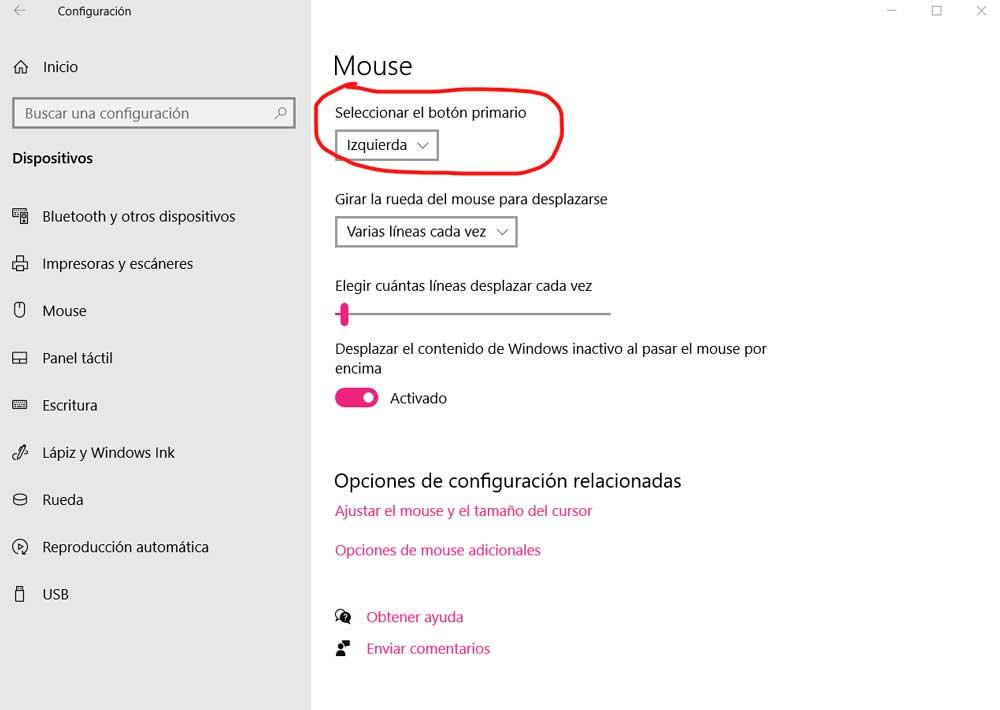
Även om det är en tillfällig lösning och inte helt effektiv, är det möjligt att musens vänstra klick bryts men att den rätta fungerar korrekt, så du kan alltid överväga att använda höger knapp som en tillfällig åtgärd för att ersätta sin misslyckade bror.
Du måste bara trycka på Windows på tangentbordet och därifrån gå till Inställningar → Enheter → Mus och ändra huvudknappen.
Inaktivera musklicklåset
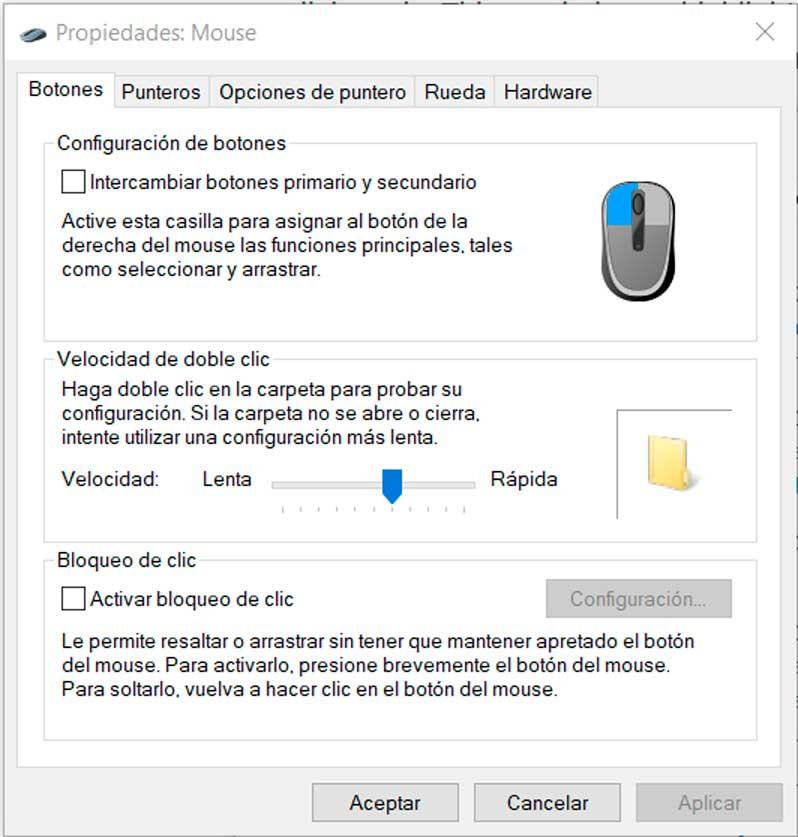
Du kan ha problem med att klicka på lås, så det rekommenderas att du inaktiverar det. För att göra detta, gå till Kontrollpanelen → Hårdvara och ljud → Enheter och skrivare → Mus och kontrollera att rutan som säger ”Aktivera klicklås” inte är markerad.
Konflikter mellan möss i samma system
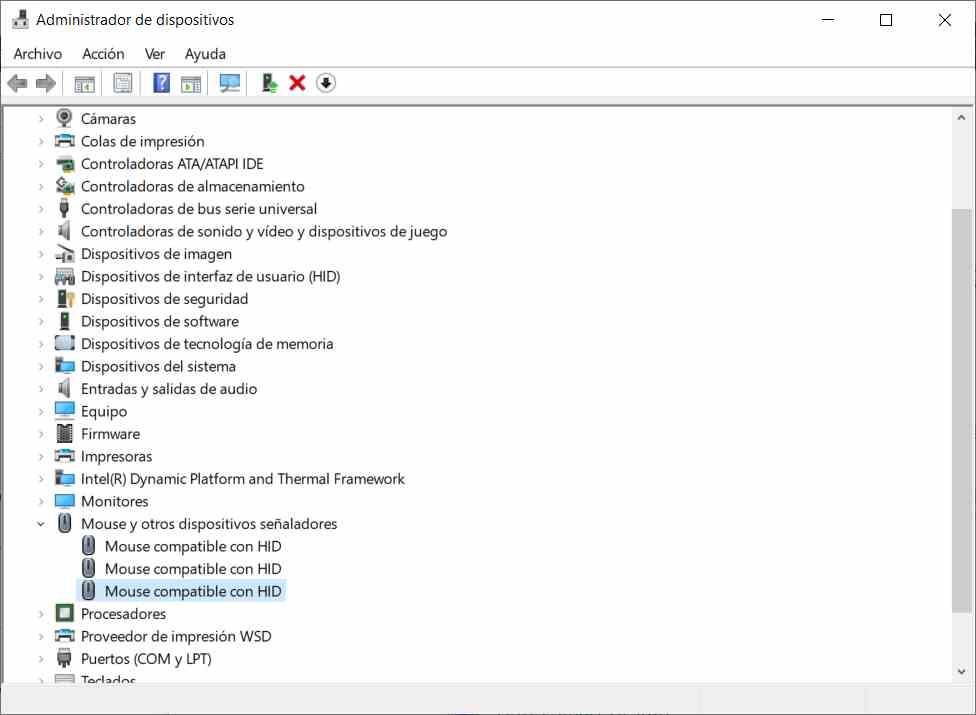
Om du har en bärbar dator men föredrar en livslång mus kan USB-musen ibland komma i konflikt med styrplattan som ingår i den bärbara datorn. Det händer inte alltid (och faktiskt borde det aldrig hända), men om det händer dig rekommenderar vi att du går till Kontrollpanelen → Maskinvara och ljud → Enhetshanteraren och därifrån inaktivera musen eller mössen som du inte ska använda för att förhindra att dessa kan komma i konflikt.
Aktivera musknapparna för att kunna klicka på musen från tangentbordet
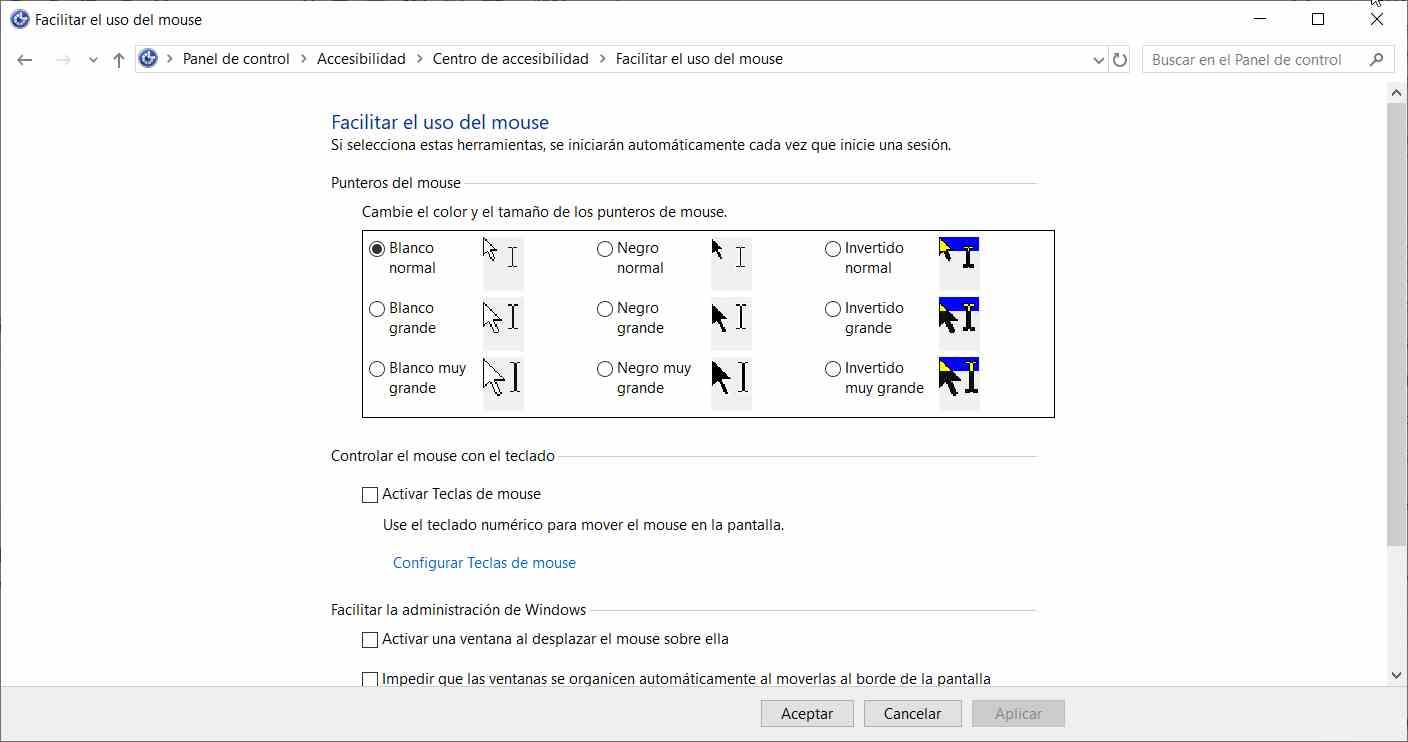
Använd det här alternativet om du inte har något sätt att få en mus omedelbart eller om den du hade är utom fysisk reparation och ska kastas.
När “Musknappar” är aktiva mappas knapparna på det numeriska tangentbordet enligt följande:
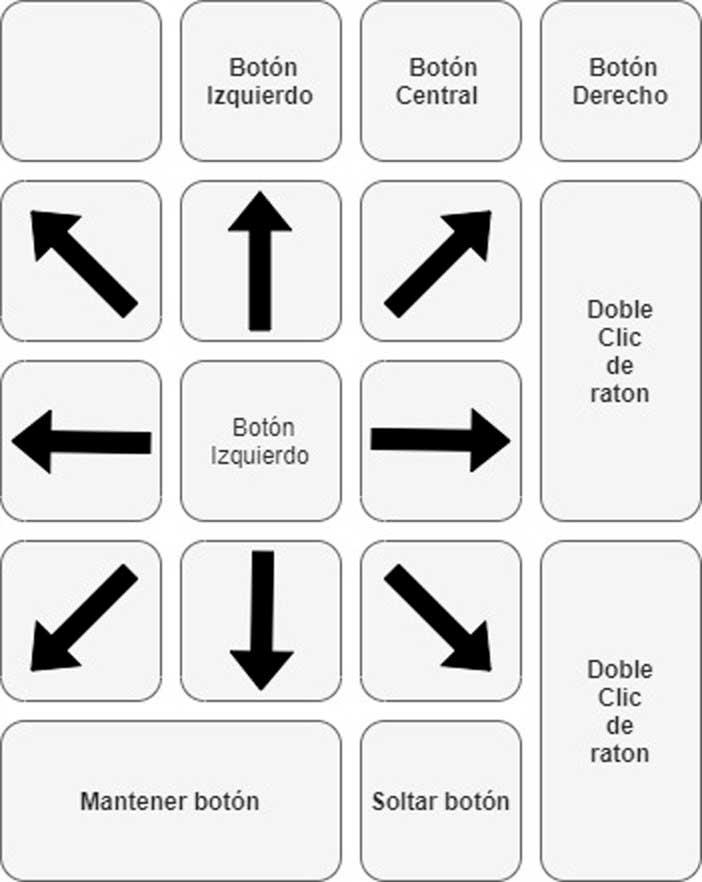
Förhoppningsvis hjälper den här lilla guiden dig att komma ur besväret med att ha tappat förmågan att klicka med musen.